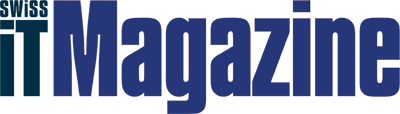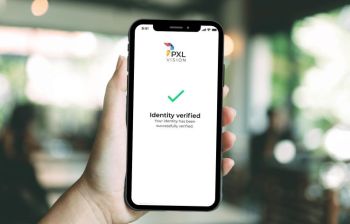Dass in der anstehenden Winterzeit jeder von uns gefordert ist, Storm zu sparen, dürfte inzwischen bekannt sein. Dass insbesondere am IT-Arbeitsplatz einiges an Energie verschwendet wird, ist ebenso wenig ein Geheimnis – man denke nur an Displays, die im Stand-by-Modus vor sich hindösen, oder an Drucker, die allzeit bereit sind, auch nachts, wenn niemand arbeitet, geschweige denn druckt. Und wie viele Kaffeemaschinen nachts ebenfalls warmgehalten werden, will man gar nicht so genau wissen.
Gemäss Angaben des Zürcher Energiedienstleisters EKZ liessen sich in der Schweiz durch die Reduktion des Stand-by-Betriebs 810 GWh Strom einsparen. Allein für PCs inklusive Monitor wurde ein Sparpotenzial von 60 GWh pro Jahr errechnet. Geht man nun davon aus, dass ein durchschnittlicher Schweizer Haushalt pro Jahr 5000 kWh verbraucht, könnte man sage und schreibe 12ʼ000 Haushalte allein mit dem Stand-by-Strom von PCs und Displays in der Schweiz versorgen.
Was also tun? Eine schaltbare Stromschiene ist die einfachste Lösung, aber nur dann hilfreich, wenn sie auch ausgeschaltet wird, was wohl öfter vergessen wird als nicht. Eleganter ist der Weg über eine smarte Steckdose, wie sie der Schweizer Anbieter
MyStrom mit dem WiFi Switch im Angebot hat. Die WiFi-Steckdose verspricht, dass über sie verbundene Geräte automatisch ein- und ausgeschaltet werden können, dass automatisch Storm gespart wird und zudem auch der Stromverbrauch gemessen werden kann. Wie einfach und intuitiv das geht, haben wir getestet.
Einfaches Setup, umfangreiche Funktionen
Unser WiFi Switch steckt in einer kleinen Kartonschachtel und erinnert an einen kleinen WLAN-Repeater, der direkt in die Steckdose gesteckt werden kann. Er misst 52 x 80 x 76 Millimeter, wiegt 140 Gramm und ist mit einem On-/Off-Schalter sowie einem WPS-/Reset-Knopf bestückt. Die Installationsanleitung ist denkbar kurz: QR-Code scannen, um die MyStrom-App herunterzuladen, und ein Konto in der App erstellen respektive sich mittels bestehenden Facebook-Account oder auf dem iPhone, wie in unserem Fall, Apple-Konto in der App anmelden, den WiFi Switch in eine Steckdose stecken – und fertig. Via
MyStrom App kann man dann übers Hauptmenü die Option «Gerät hinzufügen» wählen, worauf einem eine Auswahl an Geräten inklusive passendem Symbol vorgeschlagen wird. Wir wählen den WiFi Switch und werden danach durch die Einrichtung geführt. Diese beginnt beim Verbinden des WiFi Switch mit dem WLAN, was entweder durch Drücken der WPS-Taste auf Router und Steckdose passiert oder manuell. Wir wählen die manuelle Methode, müssen dabei den Stecker neu einstecken, sodass ein rotes Lämpchen leuchtet, dann in der App unser WLAN auswählen, das entsprechende Passwort eingeben und schon ist der Job erledigt. Einfacher geht’s nicht.
Als nächstes geht’s daran, dem gefunden Stecker via App einen Namen zu geben, ihm ein Icon zuzuordnen (z.B. Lampe, PC, Drucker, Radio, TV, Kaffeemaschine, Klimaanlage etc.) und ihn einem Raum zuzuordnen. Auch hier sind diverse Geräte und Räume vordefiniert, wir wählen PC und Büro – denn: Wir schliessen unsere Steckdose vor eine Stromleiste, an der zwei 27-Zoll-Displays, ein Desktop, eine kleine Tischlampe, unser PC-Lautsprecher mit Subwoover und ein Fotodrucker hängt. Im Stand-by-Betrieb saugt diese Kombo rund 10 Watt Strom. Sobald der PC und damit auch die angehängten Displays eingeschaltet werden, steigt der Stromverbrauch kurzfristig auf gut 150 Watt, um sich danach um die 100 Watt einzupendeln. Angezeigt wird das alles auf der Hauptseite der MyStrom App.
Tippt man dort nun auf die konfigurierte Steckdose, kommt man auf ein Menü mit einem weiteren Dutzend Optionen – angefangen bei einem simplen On/Off-Switch für die Steckdose, über den Zeitplan, Power oder Temperature Actions, die Option Sonnenaufgang, einen Ferienmodus, Alarme, die Option Stromsparen oder einen Timer bis hin zu einer Auswertung, einen Button für Apple Homekit und den Einstellungen. In der Zeitplan-Option kann man – wenig überraschend – einen einfachen oder auf Wunsch auch detaillierten täglichen Zeitplan für die Steckdose erstellen. Über die Power oder Temperature Actions lässt sich derweil definieren, was passieren soll, wenn ein bestimmter Zustand erreicht ist – wenn beispielsweise eine gewisse Stromverbrauchslimite über einen gewissen Zeitraum überschritten wird, oder die gemessene Temperatur (dank integriertem Temperatursensor) unter einen gewissen Wert fällt. Mit dem Ferienmodus kann die Präsenz zuhause simuliert werden, während sich über Alarme Aktionen für Ereignisse wie das Einschalten oder Ausschalten eines Geräts definieren lassen. Spannend die Funktion Stromsparen. Hier kann man definieren, dass ein Gerät einige Minuten nach dem Einschalten automatisch wieder ausgeschaltet wird, oder aber man kann Stand-by eliminieren. Dazu muss man den Stand-by-Wert entweder manuell eingeben oder ihn messen. Sobald nun dieser Wert für eine kurze Zeit erreicht wird, schaltet die Steckdose automatisch aus. Will man den PC danach wieder einschalten, muss allerdings zuerst die Steckdose wieder eingeschaltet werden. Im Menüpunkt Auswertung schliesslich kann man sich den Stromverbrauch der einzelnen Steckdose grafisch auf die Stunde, den Tag, den Monat oder das Jahr genau anzeigen lassen. Ebenfalls lassen sich die Kosten anzeigen, dazu muss man zuerst aber in den Einstellungen der App die Tarife eingeben, die einem der eigene Stromlieferant verrechnet. Optional kann man auch Knopfdruck auch einfach die Schweizer Durchschnittswerte verwenden.
Teil des smarten Heims
Mit den beschriebenen Funktionen dürfte der
MyStrom WiFi Switch wohl das Gros der Anwendungsszenarien im Office abdecken. Die Funktionalität geht allerdings noch weiter. Betreibt man beispielsweise eine Mini-Solaranlage, kann man das in den Einstellungen des smarten Steckers so definieren und bekommt im Steckdosen-Menü die neue Option Solar Actions, über die Aktionen rund um die Energie-Produktion des verbundenen Panels definiert werden können. Ausserdem kann man den Tarif vorgeben, den man für die Produktion von Storm bekommt, der ins Netz eingespiesen wird.
Über die Option Szenen kann man derweil eine Abfolge von Ereignissen definieren. Als Beispiel dient hier die Szene Weggehen: Man gibt der Szene einen Namen, wählt ein passendes Icon und die WiFi Switches aus, die bei der Szene eine Aktion ausführen sollen – in unserem Fall ausgeschaltet werden. Es ist aber auch möglich, dass innerhalb einer Szene jeder WiFi Switch etwas anderes tut – bei der Szene Nachtessen zum Beispiel die eine Steckdose ausgeschaltet wird, während eine andere das Licht auf 75 Prozent dimmt.
Damit sind wir auch tiefer drin im Thema Smart Home, von dem die MyStrom WiFi Switches ein elementarer Teil sein können. Per Default vorgesehen ist, die MyStrom App mit Sonos zu verbinden, sofern man denn solche Lautsprecher im Einsatz hat. Dazu muss sich lediglich innerhalb der MyStrom App mit seinem Sonos-Login anmelden, und schon sind die vorhandenen Speaker der App zugefügt und man kann die grundlegenden Funktionen (Abspielen, Pause, Skippen, Laut und Leise) steuern. Wer sein smartes Heim noch weiter via MyStrom zusammenführen will, dem bietet der Anbieter MyStrom Home, ein kleines Gerät (optional auch als Raspberry-Bausatz erhältlich), das MyStrom- und andere Smart-Home-Geräte wie etwas Philips-Hue- oder Ikea-Leuchtmittel zusammenbringen soll. Für die Nutzung der entsprechen App aber werden jährlich 29 Franken fällig. Daneben ist es auch möglich, die Steckdosen dank Home Kit Support Apple Home zuzufügen. Dazu muss einfach der QR-Code auf der Steckdose gescannt werden, der Rest passiert automatisch. Ebenfalls kompatibel ist der Stecker unter anderem mit Google Assistant, Amazon Alexa oder der REST API.
Eine klitzekleine Kritik
Doch zurück zu unseren smarten Steckdosen und der dazugehören App, die uns ziemlich begeistert haben, zeigen sie doch auf, wie Plug&Play funktionieren muss und wie man eine einfach bedienbare, logisch aufgebaute App mit hoher Funktionalität programmiert. Sind die smarten Steckdosen also frei von Schwächen? Nicht ganz – ein kleines Manko haben wir gefunden. Zwar sind die Switches so gebaut, dass sie so in einer Dreifachsteckdose stecken, dass auch die beiden anderen Steckplätze weiter genutzt werden können. Das ist längst nicht bei jedem Netzadapter, der direkt in die Steckdose gesteckt wird, der Fall. Bei einer Steckdosen-Lichtschalter-Kombination aber steckt der WiFi Switch so in der Dose, dass der halbe Lichtschalter abgedeckt wird. Hier hätten wir uns gewünscht, dass der Adapter gedreht werden kann – das würde die Flexibilität beim Einstecken des MyStrom WiFi Switch noch erhöhen. Und was wir in unserem Setup noch festgestellt haben: In Verbindung mit einer Powerline-Mesh-WLAN-Landschaft von Devolo und seinen mächtigen Adaptern, die direkt in der Steckdose stecken müssen, wird das Konstrukt, dass da an der Wandsteckdose hängt, schon ziemlich mächtig.
Wer sich hingegen daran stört, dass beispielsweise eine ausgeschaltete Steckdose nur via App eingeschaltet werden kann: Für 24 Franken gibt es den MyStrom WiFi Button oder für 39 Franken den WiFi Button Plus. Mit beiden können MyStrom-Geräte ganz ohne App gesteuert werden, wobei je nach Button mehrere Funktionen pro Taste definiert werden können. Ebenfalls möglich ist es ausserdem, seine smarten Steckdosen mit smarten Bewegungsmeldern für 39 Franken zu kombinieren.
Fazit
Wir sind ob den WiFi Switches von
MyStrom ziemlich begeistert. Sie sind im Handumdrehen ins WLAN im Büro integriert und ihre Konfiguration ist dank der logischen und aufgeräumten MyStrom App ein Kinderspiel. Ausserdem bieten sie umfangreiche Funktionalität, die kaum Wünsche offenlässt. Einziger Wermutstropfen: Im Vergleich mit vergleichbaren Produkten sind die WiFi Switches von MyStrom nicht die Günstigsten.
Spezifikationen- Grösse: 52 x 80 x 76 Millimeter; Gewicht 140 Gramm
- Stromverbrauch 0,9 Watt
- WLAN-Standard 802.11n / 2,4 GHz; WPS-Support
- Betrieb bei 0 bis 40 Grad (85% Feuchte, nicht kondensierend)
Positiv+ Funktionalität
+ einfache Einbindung
+ Usability der App
Negativ- Adapter kann nicht gedreht werden
Hersteller / AnbieterMyStrom PreisFr. 44.–
WertungFunktionalität 6 von 6 Sternen
Bedienung 6 von 6 Sternen
Preis / Leistung 5 von 6 Sternen
Gesamt 6 von 6 Sternen
(mw)